模型制造中的技巧-凯发官方
发布日期:2018-05-10 作者:蓝格 点击:
首先:关于细节
别人的图看起来比你好挺多,其实好的地方都是一些细节的地方。只要对一些细节的地方和技巧有认识,就能做出精致漂亮的模型。一个张差的图和一个好的图就差在一个一个的小细节的叠加,这些细节就要从建模的时候就注意到。这其中提到的细节不一定是要设计上有很多的零碎,也不是让你做图的时候做的很花哨。
比如说建筑上很多组件,窗户什么的,建的太多就会很费面,而且放到远处的时候还会一片黑,如果你注意到了这个,就应该在建模的时候适当的考虑你所要选择的角度,你的模型会在图上什么位置线太多会不会引起一片黑的问题。这就是刚才提到的你要考虑细节的地方。

第二:角度的选择
是事先想好表现的角度再建模,还是建完模选好的角度
在实际工作中,这些情况都会用。有些时候是先想好了角度的,那些时候可以更方便的考虑这些。但是很多时候不是能先选角度的,先想好角度是很有难度,比如有很多东西,像一些非常细小的东西,做上去肯定会引起那种某些地方一片黑,这不是事先选好角度能预料到的。
第三:模型建立后的效果
比如这个廊架
sketchup景观表现第二讲鈥斺斈p椭圃熘械募记
看上边的木格栅,如果离远了的话,上边肯定是一片黑。这个就是要注意到的细节的地方,也是要建模之前就要想好的:什么地方会引起问题!
处理这种情况,建模的时候要注意管理好模型,如何能一步一步的把你的模型建好,尽量减少建成后的问题,还有考虑好建成的效果,这些都是需要提前想好的,要知道自己想要表现的是个什么感觉。
另外还有要注意的就是贴图,如何巧妙的调整贴图,是做出优质模型必须掌握的。su没有很好的光影渲染效果,看着精细的模型,很多都是因为贴图贴的很好。平时收集好用的贴图也是很重要的,以后如果有大的空间,或者我出了书的话,我会把我收集的好用的贴图给大家。
第四:组件与群组
现在讲一下群组跟组件的区别和用法。很简单的说一下,群组和组件都是组,区别在于群组是不关联属性的,而组件是关联属性的。这就在建模应用的时候形成了很多的不同。组件可以控制大量的重复的组,改变一个所有的就都跟着改变,这些都是为大家所熟悉的了。还有组件如何在面上开洞等等,这些普通的技巧就先不讲了。
这里讲一个实例,在做景观模型中很实用,就是巧妙的运用组件的特性,在模型中放置大量的树。首先,我们一般建模的时候都会先画好cad 然后导入su。这也是比较方便的方法,因为cad画平面的东西很快,我们在cad里画树,把树做成一个块儿,然后用这个块把树点好,导入su。cad的树实质就是定位用的。
sketchup景观表现第二讲鈥斺斈p椭圃熘械募记
上图为导入的cad的块。注意这些圆圈,在cad里的时候是块儿。
因为cad里的块在su里就会默认形成组件,这就给我们提供了很大的方便。前边说过,组件只要编辑其中一个,别的就都会变,利用这个原理,我们编辑这个树的块,放入一个3d或者2d的树,然后有原来的那个平面树的块的地方就都有了一棵树。
现在我们编辑其中一个组件,然后插入一棵树
sketchup景观表现第二讲鈥斺斈p椭圃熘械募记
把原来的圆圈都删了,这样原本是圆圈的地方就变成有了一棵树
sketchup景观表现第二讲鈥斺斈p椭圃熘械募记
通过这个并不是强调这种方法的重要性,重要的是通过这个实例来理解组件的特性。这样才能举一反三,灵活应用。
再继续深入,一般我们建模放树,不会都是一个大平地,大多都是有高差的,而我们现在掌握的只能定位好树的位置,不能定位树的标高。
下边讲的涉及到一些插件,如果你们没有的话就在群共享里下载
sketchup景观表现第二讲鈥斺斈p椭圃熘械募记
如图简单的建了一个山地。
看这样,原来那些树都到了山地的下边。我们直接导入cad里的块,然后放进树,都会有或多或少的这种问题,这个就要用到插件的功能,如果你安装了插件的话。
右键点树,里边会有一个选择所有关联组件,选那个之后,就把所有树的组件都选择上了。之后,再在某棵树上点右键,里边有个drop at,如下图输入比你所有要放树的地形的标高的最高点大一些的数据。
sketchup景观表现第二讲鈥斺斈p椭圃熘械募记
点完之后如下图这个效果,这些树的坐标轴的顶点就都到了我所输入的 8米的地方。
之后再右键点一棵树选择drop at intersection,树就会落到模型表面上了,
第五:图层管理
管理模型首先要掌握好群组、组件的功能,另外还有最重要的图层功能。图层这个功能是建大模型和控制模型最好的功能,如果你们的su版本里没有图层工具栏的话,建议下一个好点儿的版本。
sketchup景观表现第二讲鈥斺斈p椭圃熘械募记如图就是图层管理工具栏
以树为例,控制树的模型的时候,建议使用图层功能,我想可能有些人喜欢把所有的树组成一个群组,然后隐藏。这样虽然可以,但是我觉得还是用图层来管理更方便一些。利用选择所有关联组件,可以把所有的树选择,然后新建一个图层,把这些树放到那个图层里。
当你平时建模选角度的时候,可以先关闭这些树,选好了角度看效果的时候再把图层打开。
之所以建议用图层来管理,是有理由的。很多很大的模型,在后期选角度调光影的时候都会出现一些问题。比如,如果你站在投影里,就会有投影显示错乱的问题。如果你是用群组来管理图层只能一重的管理,如果用图层管理,你可以用图层的隐藏和隐藏功能双重的管理,这样可以方便一些。利用图层可以隐藏模型,利用隐藏功能也可以隐藏部分模型,这个在调整页面的时候可以巧妙的管理模型,避免投影的错乱。
另外还有一点,如果模型比较大的时候,可以把视角离模型近一些,因为su是即时渲染的,你看的越少就越快。
关于图层我还要讲一点,就是上边说的线太多的问题。如果模型里做了很多的东西,放到远处就会一片黑。如何避免这个问题。
还是以原来这个木格栅
sketchup景观表现第二讲鈥斺斈p椭圃熘械募记
建模的时候想到了这个问题,我们可以把格栅的线都选中,放到一个图层中,当我们把模型放到远处的时候,我们把放着线的图层关闭,在近景的时候,我们可以把线的图层打开,这样就可以很好的控制效果。是我说的建模时候要注意到的细节的加工。
至于这个线的选择方法,可以使用插件。比如一个方块,全选它,然后插件中有一个编辑选择,里边有只选线或者只选面,我们选择只选线就可以选中所有的线。
最后:一个小技巧
比如一个体,你单击它的一个面,那选择上的是一个单独的面,双击就选择上了面和它周围的线,三击就选择上了所有和它连着的线和面,但是不会选上和它相连的组件或群组。
结语:了解一些常见的问题,在建模的前期就注意到并且有效的管理好模型,这都是建模所需要注意的细小的地方。